[ 작업 환경 ]
Excel
( Office16 )
0. 알고 들어가야할 함수들
EDATE(F5, 0) : F5 셀의 날짜 당일
EDATE(F5, 12) : F5 셀의 날짜에서 12개월 후
EDATE(F5, 0)-7 : F5 셀의 날짜에서 7일 전
1. 조건부 서식 적용 방법
a. 적용할 셀 선택

b. 홈 -> 조건부 서식 -> 규칙 관리

c. 새 규칙
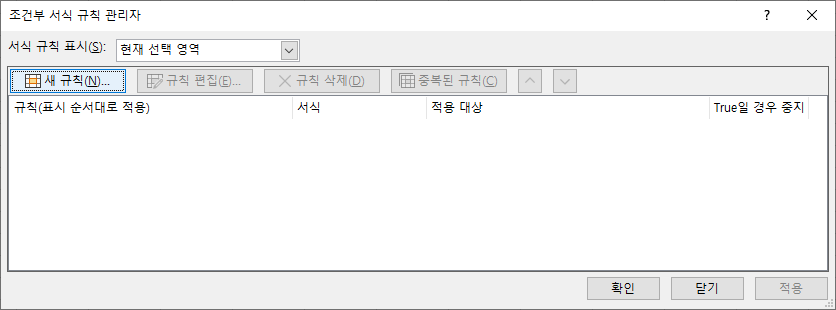
d. 수식을 사용하여 서식을 지정할 셀 결정
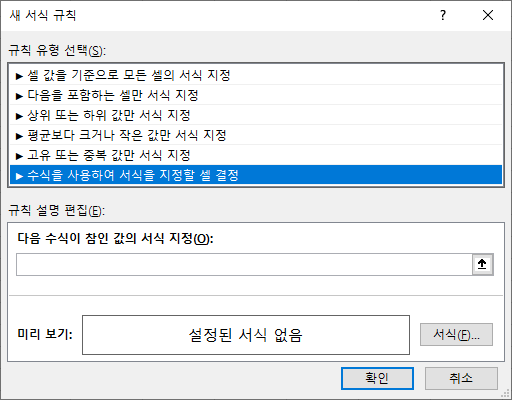
e. 서식 작성 (예시, 자세한 서식 설명은 본 게시글 하단에 있습니다.)

f. 셀 서식 설정


예시로 빨간색 선택했으며, 선택 후 확인 클릭
g. 새 서식 규칙 적용


2. 기한 만료 예정 조건부 서식 예시
a. 작성된 날짜로부터 7일 전부터 오늘까지가 오늘일 경우 조건부 서식
AND(TODAY()>=(EDATE(F5, 0)-7), TODAY()<=EDATE(F5, 0))즉, 해당 날짜의 7일 전부터 해당 조건이 발동됩니다.
b. 작성된 날짜가 제조 날짜이고, 1년 뒤가 유통기한이라 한다면, 유통기한 날로부터 3주 전부터인 경우 조건부 서식
AND(TODAY()>=(EDATE(F5, 12)-21), TODAY()<=EDATE(F5, 12))즉, 해당 날짜의 1년 뒤의 21일 전부터 해당 조건이 발동됩니다.
3. 정상 적용 확인
- 테스트 당일 2021-03-07 임을 감안하여 아래 결과물 참고하실 수 있습니다.
- 7일 전에 포함되는 3월 10일에 빨간색 배경이 칠해졌으며
이외 나머지 날짜에는 배경이 칠해지지 않았음을 확인할 수 있습니다.

'And so on > 사무작업 팁 (MS Office 등)' 카테고리의 다른 글
| [Adobe] Premiere Pro 무료체험버전 설치 (7일 무료) (0) | 2021.05.25 |
|---|---|
| 공식 홈페이지를 통한 서울서체 다운로드 방법 (0) | 2021.04.15 |
| [PPT][OTF] 여기어때 잘난체 다운로드 방법 (1) | 2021.02.01 |
| [PDF편집기] Smallpdf - 브라우저(온라인)에서 바로 pdf 파일 수정할 수 있는 웹사이트 (0) | 2020.09.14 |
| [Solved][Excel] 엑셀 파일이 실행은 되나 문서가 열리지 않는 오류 (0) | 2019.11.29 |